
Obsah
- Správca zoznamu súborov
- Editor adresárov
- Žiadne chyby, žiadny stres - Váš sprievodca krok za krokom k vytvoreniu softvéru na zmenu života bez zničenia vášho života
- Pravoslávny správca súborov
- Správca priestorových súborov
- Navigačný správca súborov
- Správca súborov 3D
- záver

Zdroj: Nicolasmenijes / Dreamstime.com
Zobrať:
Existuje mnoho typov správy súborov, z ktorých každý má svoje vlastné odlišné vlastnosti.
Ak máte počítač, pracujete so súbormi bez ohľadu na to, do akej miery sa vývoj cloud computingu snaží túto skutočnosť skryť. Disk Google a Dropbox sú koniec koncov iba správcami súborov online. Keď väčšina ľudí myslí na správcov súborov, zvyčajne myslia na Prieskumník systému Windows alebo Mac OS X Finder, ale v skutočnosti existuje aj veľa iných spôsobov na správu súborov. V tomto článku nájdete niekoľko spôsobov, ako spravovať súbory tak, aby vyhovovali takmer každému pracovnému štýlu.
Správca zoznamu súborov
Najjednoduchším druhom správcu súborov by bol správca zoznamov súborov. Jednoducho zobrazuje zoznam súborov, ako názov napovedá. Tento štýl správcu súborov vám umožňuje prezerať súbory iba podľa určitých atribútov, ako je napríklad veľkosť súboru, zmenený dátum a názov.
Tento štýl správcu súborov debutoval s firmou FList v systéme IBM Conversational Monitor System. Okrem výpisu súborov umožňuje aj základné operácie, ako je kopírovanie a mazanie.
Väčšina prostredí príkazového riadku, napríklad Windows Command Prompt, PowerShell a Unix, sú de facto správcami súborov, čo vám umožňuje prechádzať adresárovým stromom. Zatiaľ čo niektoré z príkazov na manipuláciu so súbormi sú externé programy, ich množstvo je zabudovaných. Príkaz „cd“ na zmenu adresárov v shelloch Unixu sa zvyčajne implementuje ako zabudovaný príkaz.
Je to rýchlejšie ako vyvolanie externého programu na úkor pamäte. Pretože systémy Unixu historicky bežia na výkonných počítačoch, pamäť nebola taká veľká. Moderné mušle majú veľa vstavaných príkazov, pretože väčšina strojov má v súčasnosti viac ako dosť pamäte RAM, aby ich udržala.
Editor adresárov
Editor adresárov funguje trochu inak ako shell. Ako už názov napovedá, zobrazuje zoznam adresárov, ktorý potom môžete upravovať, ako by ste editovali v editore. Jediným rozdielom je, že namiesto ukladania súboru v skutočnosti vykonáte zmeny v strome adresárov.
Chcete odstrániť súbor? Stačí odstrániť riadok, uložiť a je preč. Chcete vytvoriť adresár? Stačí pridať ďalší riadok. Oprávnenia môžete zmeniť aj ich úpravou.
Editor adresárov môže byť samostatný program, napríklad Dired, vynájdený v Stanforde v 70. rokoch 20. storočia. Môže byť tiež súčasťou editora. Implementácia programu Dired v GNU Emacs je obzvlášť dobre známa.
Žiadne chyby, žiadny stres - Váš sprievodca krok za krokom k vytvoreniu softvéru na zmenu života bez zničenia vášho života
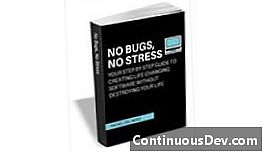
Svoje programovacie schopnosti si nemôžete vylepšiť, keď sa nikto nestará o kvalitu softvéru.
Pravoslávny správca súborov
Ďalší štýl správcu súborov sa stal obľúbeným v 80. rokoch: ortodoxný správca súborov. Tento štýl správcu súborov je charakterizovaný zobrazením rozdeleným do dvoch tabúľ. Zvyčajne zobrazujú strom adresárov. Môžete vidieť dve rôzne miesta hierarchie naraz, čo môže byť užitočné. Na jednej table môžete zobraziť ďalšie informácie, ako sú atribúty súborov alebo zobraziť ukážku súboru, zatiaľ čo na druhej prezeráte strom adresárov.
Norton Commander, vydaný v roku 1986, popularizoval tento štýl správcu súborov. Aj keď Windows zatienili pravoslávneho správcu súborov, stále ich sledujú kult. Midnight Commander je port pre systémy založené na systéme Linux a Unix, ako aj Windows. (Môžete tiež získať ako súčasť Cygwin, ak chcete chuť Linuxu na systéme Windows.)
Správca priestorových súborov
Teraz sa dostávame do moderného sveta správcov grafických súborov. Jedným z prvých štýlov správcu grafických súborov je správca priestorových súborov. Správca priestorových súborov zobrazuje ikony a priečinky, ktoré ľudia očakávali od moderných správcov súborov, ale venuje jedno okno jednému priečinku v strome adresárov.
Napríklad, priečinok s vašimi dokumentmi bude jedným oknom a ak ste otvorili podpriečinok, postupne by sa otvorilo aj jeho vlastné okno.
Program Macintosh Finder popularizoval tento štýl a preniesol ho do systému Tracer spoločnosti BeOS (nie je prekvapujúce, pretože spoločnosť Be bola založená ex-Apple exec). Správca súborov Nautilus, tiež vyvinutý v rámci pôvodného tímu Mac, ho priniesol do unixových systémov ako súčasť pracovnej plochy GNOME.
Aj keď sú správcovia priestorových súborov ľahko zrozumiteľní, nevýhodou je, že všetky tieto okná môžu spôsobiť veľa neporiadkov.
Navigačný správca súborov
Správca navigačných súborov je taký druh, ktorý pozná väčšina ľudí. Moderný Mac OS X Finder a Windows File Explorer sú založené na tejto paradigme. V tomto štýle predstavuje jediné okno umiestnenie v adresári súborov. Používatelia sa môžu pohybovať hore a dole po strome, aj keď existujú spôsoby, ako sa rýchlo dostať na dôležité miesta.
Správca súborov 3D
Uskutočnili sa niektoré pokusy o správu súborov 3-D. Jeden z najslávnejších bol uvedený vo filme Jurský park, kde jedna z hlavných postáv musí nájsť súbor, ktorý zamkne dvere, aby sa velociraptori nedostali dovnútra, a priniesli klasický riadok „Je to systém Unix. Viem to.“
Scéna ukázala, že Lex Murphy navigoval trojrozmernú reprezentáciu stromu adresárov na pracovnej stanici SGI. Verte tomu alebo nie, bol to skutočný program.
Vzhľadom na to, že tieto druhy správcov súborov sú dosť neobvyklé a používanie bežných správcov súborov je omnoho rýchlejšie, 3-D správcovia súborov zostávajú zvedavosťou.
záver
Každý z týchto správcov súborov má svoj vlastný štýl, vtipky, výhody a nevýhody - neexistuje jediný „najlepší“. Správca súborov, ktorý je pre vás všetkých najlepší, záleží však na vás - vašej firme, vašom individuálnom pracovnom štýle, ako aj na tom, aké typy súborov používate a ako ich používate. Bez ohľadu na to, ako so svojimi súbormi pracujete, existuje správca súborov, ktorý vyhovuje vášmu štýlu.